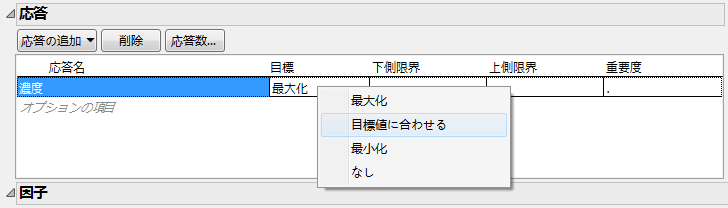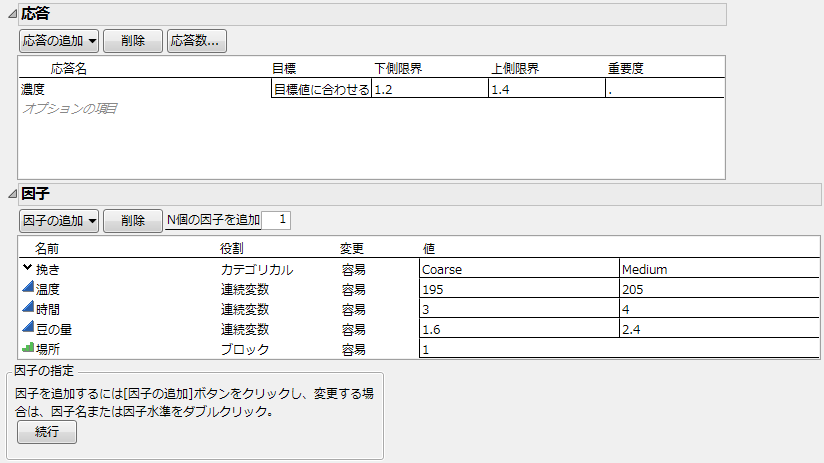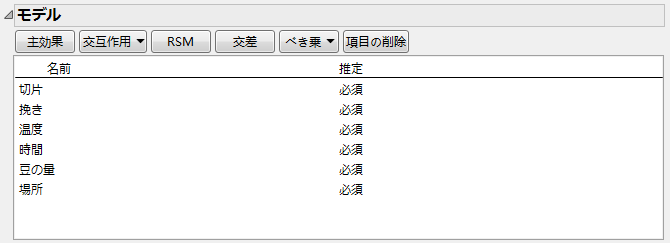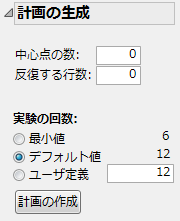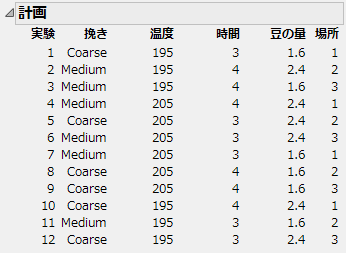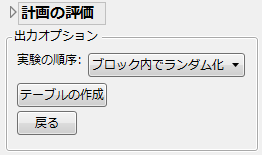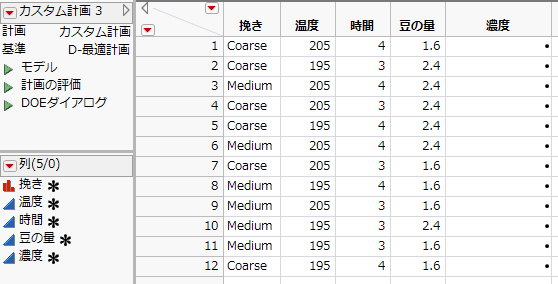実験計画の手順: 問題の把握、モデルの指定、計画の作成で概説する手順に従い、計画を作成します。
|
•
|
|
•
|
|
•
|
|
•
|
|
1.
|
[実験計画(DOE)]>[カスタム計画]を選択します。
|
|
2.
|
「目標」はデフォルトで[最大化]になっています。この例での目標は、濃度が目標の1.3(1.2~1.4の範囲内)になることです。
|
3.
|
図3.4 [目標値に合わせる]を選択
|
4.
|
「下側限界」の欄をクリックして「1.2」と入力します。
|
|
5.
|
「上側限界」の欄をクリックして「1.4」と入力します。
|
|
6.
|
「重要度」の欄は空白にします。
|
|
1.
|
[因子の追加]>[カテゴリカル]>[2水準]を選択します。
|
|
2.
|
「役割」は「カテゴリカル」に設定されています。「変更」の属性はデフォルトで「容易」になっています。この「容易」は、実験を1回行うごとに、「挽き」の設定をリセットすることを示しています。
|
4.
|
「N個の因子を追加」の右側のボックスに「3」と入力します。 [因子の追加]>[連続変数]を選択します。
|
|
–
|
温度(195と205)
|
|
–
|
時間(3と4)
|
|
–
|
豆の量(1.6と2.4)
|
|
6.
|
[因子の追加]>[ブロック]>[ブロックあたり4実験]を選択します。
|
|
7.
|
「役割」が[ブロック]に設定され、「値」の設定値が1つだけであることに注目してください。これは、ユーザが希望の実験回数を指定するまで、JMPがブロックの数を判断できないためです。「実験の生成」アウトラインで「実験の回数」を指定すると、「場所」の水準数が更新されます。
|
8.
|
[続行]をクリックします。
|
|
–
|
|
–
|
|
–
|
|
1.
|
「カスタム計画」の赤い三角ボタンをクリックし、メニューから[因子のロード]を選択します。
|
|
2.
|
|
–
|
|
–
|
|
–
|
「計画の生成」アウトラインは、「モデル」アウトラインです。「モデル」アウトラインでは、推定したいモデル効果を指定します。第 “モデルの指定”を参照してください。デフォルトで表示されるリストには、すべての主効果が[必須]と表示されます。これは、この計画ですべての主効果が推定できることを示します。この時点で興味があるのは因子の主効果なので、「モデル」アウトラインに効果は追加しません。
図3.6 主効果だけの「モデル」アウトライン
「カスタム計画」のアルゴリズムでは、無作為に選んだ初期計画から計画を探索していくので、実際の計画はコーヒーの実験の計画とは異なってきます。同じ実験を含む計画を作成したい場合は、計画を生成する前に次の手順を実行します。
|
1.
|
「カスタム計画」の赤い三角ボタンのメニューから[乱数シード値の設定]を選択します。
|
|
3.
|
[OK]をクリックします。
|
|
4.
|
「カスタム計画」の赤い三角ボタンのメニューから[開始点の数]を選択します。
|
|
5.
|
|
6.
|
[OK]をクリックします。
|
メモ: 上記の乱数シード値と開始点の数を設定すると、以下の例と同じ計画が得られます。ただし、計画のデータテーブル中の行の順序は異なる可能性があります。同じ結果でなくても良い場合は、これらの手順は不要です。
「計画の生成」アウトラインで、計画の構造やサイズに関する追加的な情報を指定できます。実験回数のデフォルト値は12です。この例では、予算の都合上、実験回数が12に決まっていました(第 “実験の回数”)。
図3.7 「計画の生成」アウトライン
|
1.
|
[計画の作成]をクリックします。
|
「計画」アウトラインには計画が表示されます(コーヒーの実験の計画)。第 “同じ結果を得るための手順(オプション)”の手順を行わなかった場合、計画はコーヒーの実験の計画のものと異なる場合があります。これは、アルゴリズムが、無作為に選んだ初期計画から最適な計画を探索するためです。
図3.8 コーヒーの実験の計画
「出力オプション」パネルにおいて、データテーブル内における実験の順序を指定できます。この例においては、デフォルトで選択されている[ブロック内でランダム化]が適切でしょう。このオプションは、実験を各「場所」内においてランダムな順序に並べます。
図3.9 出力オプション
|
1.
|
[テーブルの作成]をクリックします。
|
カスタム計画のテーブルのようなデータテーブルが開きます。第 “同じ結果を得るための手順(オプション)”の手順を行わなかった場合、実際に表示されるテーブルの内容が図とは異なる可能性があります。その場合、表示されたテーブルは、図とは異なる最適な計画になっています。
図3.10 カスタム計画のテーブル